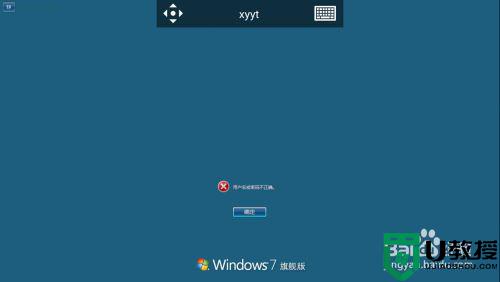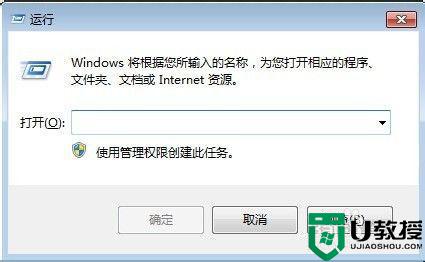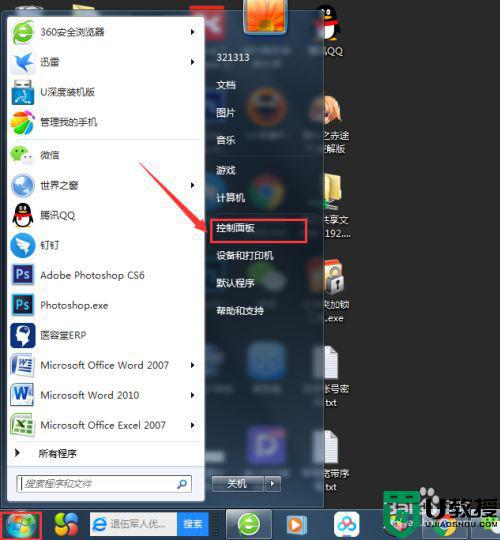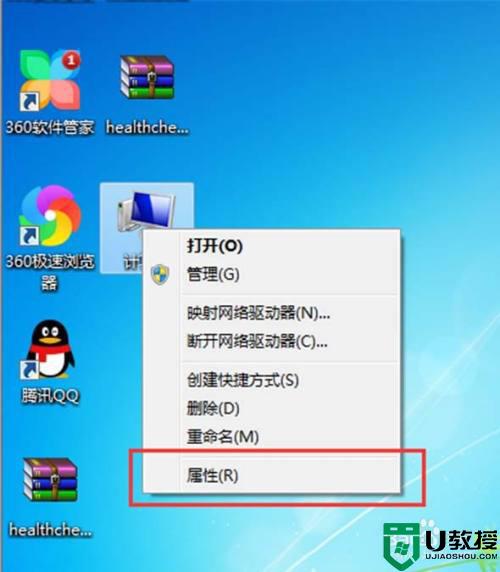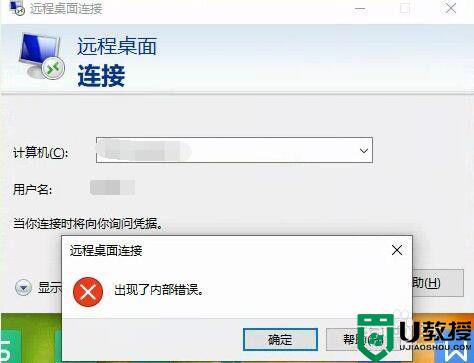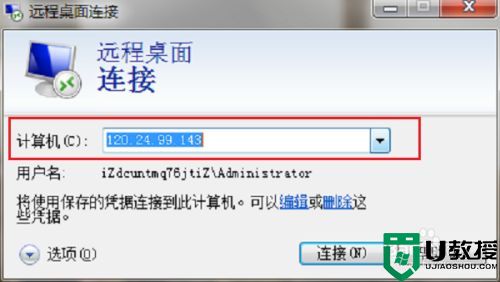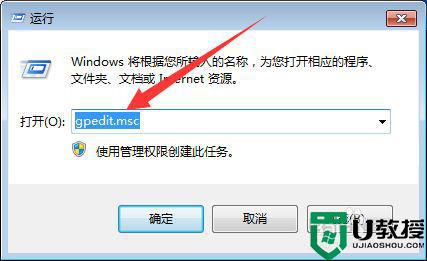win7远程桌面登录后密码错误自动返回怎么解决
有些用户给win7正式版电脑设置远程桌面连接的时候,为了防止出现被其它人随意连接的情况,通常都会设置相应的连接密码,可是有用户在进行win7系统远程桌面登录输入密码之后,却总是会自动返回,对此应该怎么解决呢?下面小编就来告诉大家win7远程桌面登录后密码错误自动返回解决方法。
推荐下载:深度windows7旗舰版
具体方法:
1、远程服务器的用户名和密码都保证正确无疑情况下,我们先打开服务器,右键计算机→管理→设备管理器。
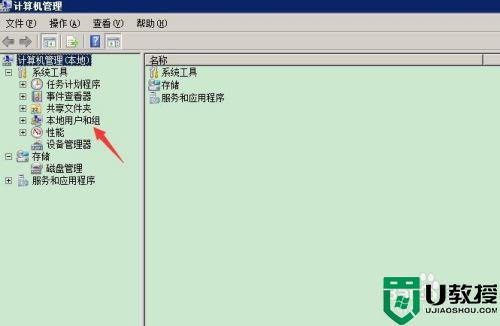
2。打开本地用户和组→用户,找到Guest用户,右键Guest→属性,正确的设置如下,设置完毕后,确定。
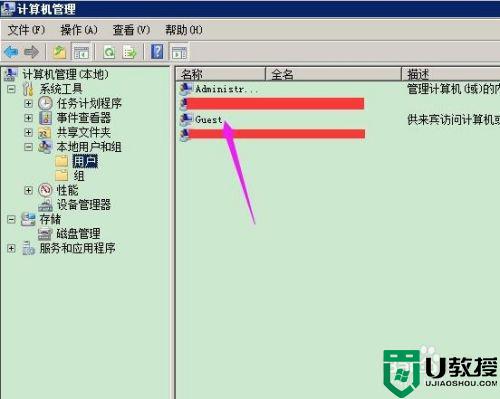
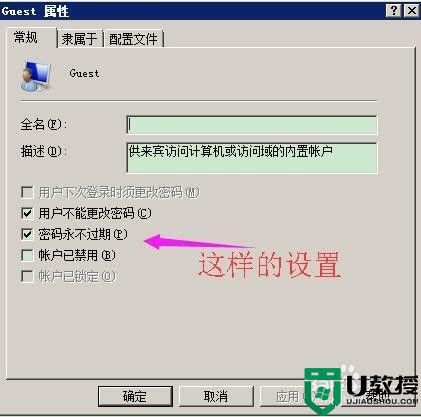
3。右键计算机→属性→远程设置,正确的设置如下,设置完毕后,确定。
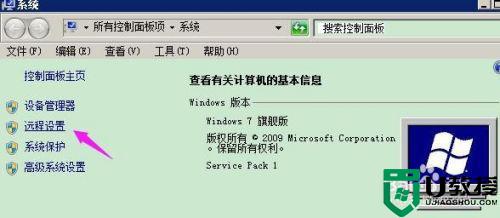
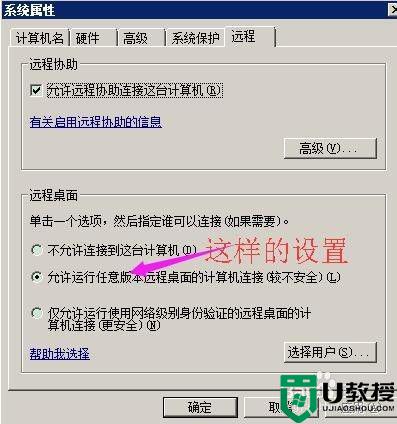
4、这样设置完毕后,就能正常远程连接了,如果还是不能连接,尝试重启服务器,服务器不好重启,我们可以使用命令重启,点击开始→搜索cmd→右键以管理员身份运行→输入命令:shutdown -r -t 2 回车,2秒后重启电脑。

5、以上步骤能解决大多数提示密码错误的问题,如果还是不能,尝试换种模式,确定,如下图。
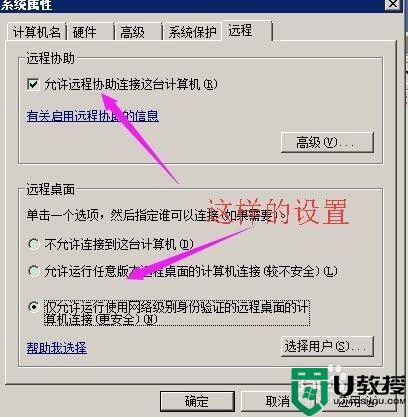
6、如果还是不行的话,就尝试用杀毒软件杀毒,或者重启网络等设置,这样设置后,基本就能正常远程连接了。

上述就是关于win7远程桌面登录后密码错误自动返回解决方法了,有出现这种现象的小伙伴不妨根据小编的方法来解决吧,希望能够对大家有所帮助。